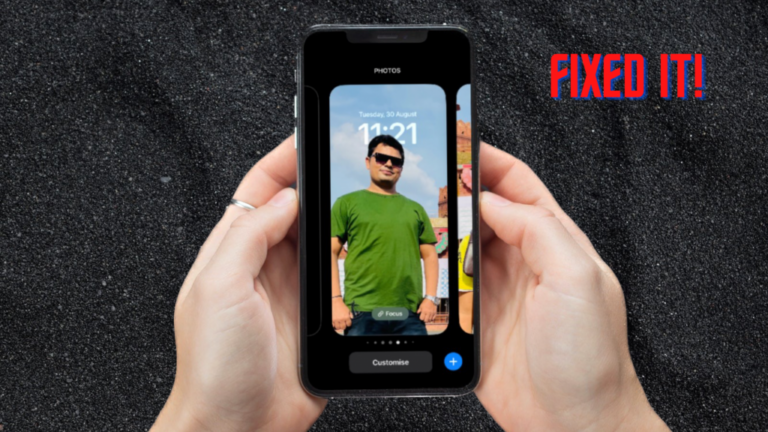Как установить ранние напоминания в iOS 17 на iPhone и iPad
Представьте, что вы установили напоминание о том, чтобы начать планирование предстоящей юбилейной вечеринки в определенный день. К сожалению, вы слишком заняты своей работой, чтобы помнить о ней. Когда вы получаете напоминание о подготовке, вы ужасно заняты своими текущими проектами и не можете даже подумать о том, чтобы приступить к делу, не говоря уже о том, чтобы вступить в него полным ходом. Не было бы лучше, если бы вы заранее получили уведомление о запланированном напоминании, чтобы вы могли лучше его спланировать? Что ж, именно здесь Early Reminder в iOS 17 может сыграть свою роль. Продолжайте читать, чтобы узнать, как устанавливать ранние напоминания в iOS 17 на iPhone и iPad.
Установите ранние напоминания в iOS 17 и iPadOS 17
Чтобы не было места сомнениям, давайте остановимся подробнее на этом важном новом дополнении!
Что такое раннее напоминание в iOS 17 и как оно работает?
Единственная идея «Раннего напоминания» — помочь вам полностью подготовиться к предстоящему событию. Благодаря предварительному оповещению вам не придется спешить в самый последний момент. Кроме того, это также позволяет вам приступить к выполнению задачи с лучшим настроением.
В зависимости от ваших предпочтений вы можете настроить напоминание, чтобы получать своевременные оповещения заранее. Чтобы облегчить выполнение вашей задачи, приложение Apple Reminders предлагает несколько предопределенных вариантов, таких как один час, одна неделя и один месяц. Конечно, если готовые предложения не подходят, вы можете выбрать индивидуальное время оповещения, которое лучше соответствует вашим потребностям.
Откуда вы можете получить доступ к своим ранним напоминаниям?
Как обычно, ваши ранние напоминания отображаются как на экране блокировки, так и в Центре уведомлений. Таким образом, отслеживание предупреждений и выполнение задачи становится довольно простым делом.
Включите раннее напоминание на вашем iPhone и iPad
- Отправляйтесь в Приложение Apple «Напоминания» на вашем iPhone или iPad -> найдите напоминание, о котором вы хотите получить раннее напоминание, и выберите его.
- После этого нажмите на крошечный кнопка «Информация» расположен рядом с выбранным напоминанием.

- Нажмите на выпадающее меню рядом с Раннее напоминание а затем выберите нужный вариант. Если вы предпочитаете использовать собственное оповещение, нажмите Обычай а затем настройте его в соответствии с требованиями.
- Не забудьте нажать на Сделанный в правом верхнем углу экрана, чтобы убедиться, что изменения сохранены.

И это все, что вам нужно сделать, чтобы использовать весь потенциал этого нового дополнения. Теперь вы заранее получите предупреждение как на экране блокировки iPhone, так и в Центре уведомлений.
Отключите раннее напоминание на вашем iPhone и iPad
В любой момент вы можете захотеть избавиться от раннего напоминания, вы можете положить ему конец без каких-либо хлопот.
- Перейдите в приложение Apple Reminders на своем устройстве -> выберите нужное напоминание -> нажмите кнопку «Информация» рядом с ним.
- После этого нажмите на выпадающее меню сразу после Раннее напоминание и выбери Никто в меню.
- Затем нажмите на Сделанный в правом верхнем углу, чтобы подтвердить действие.

Выходим…
Я надеюсь, что теперь вы сможете максимально эффективно использовать «Ранние напоминания» на своем устройстве iOS. Как я уже говорил выше, это может сыграть жизненно важную роль, помогая вам полностью подготовиться к предстоящей задаче. Пользуясь этой функцией довольно долго, должен сказать, что она уже нашла себе безопасное место в моем любимом списке функций iOS 17. А вы?
Читать далее: Как использовать живые стикеры iOS 17 в WhatsApp на iPhone